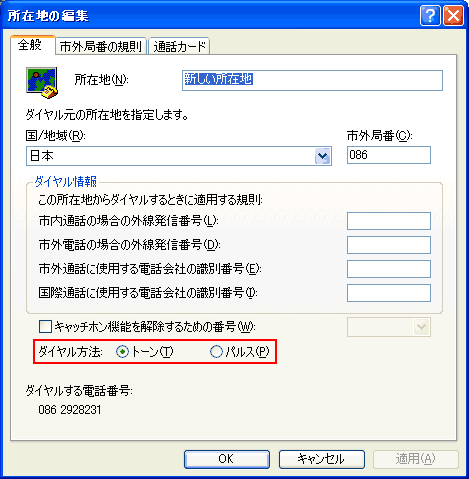各種設定方法について−AP電話番号変更
各種設定方法について−AP電話番号変更アクセスポイントの電話番号の設定を変更したいときは、以下の手順で行います。 |

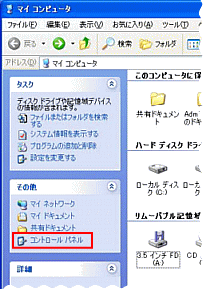 1. マイコンピュータを開き、コントロールパネルを開きます。
1. マイコンピュータを開き、コントロールパネルを開きます。※又は、[スタートボタン]よりコントロールパネルを開きます。
2.コントロールパネルを開くと、以下のように表示されます。
3. 「ネットワークとインターネット接続」の画面が以下のように表示されます。
5. プロパティを選択すると、[全般]タブで以下の図の様に設定内容が表示されます。
「ネットワーク接続」「コントロールパネル」「マイコンピュータ」も閉じて設定の変更完了です。
★電話回線の種類を変更する場合は5.の画面で[ダイヤル情報]ボタンをクリックします。
|
HOME | サービス | 会員様へのお知らせ | 岡山情報 | 個人のページ | 便利なページ
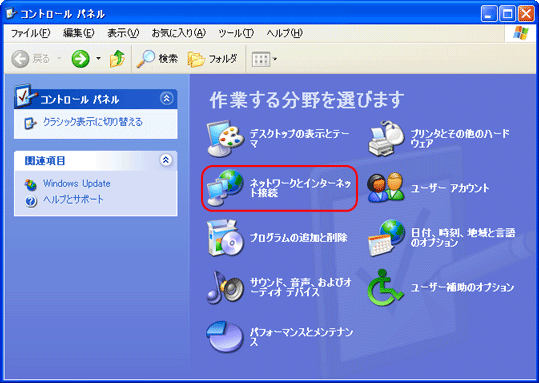
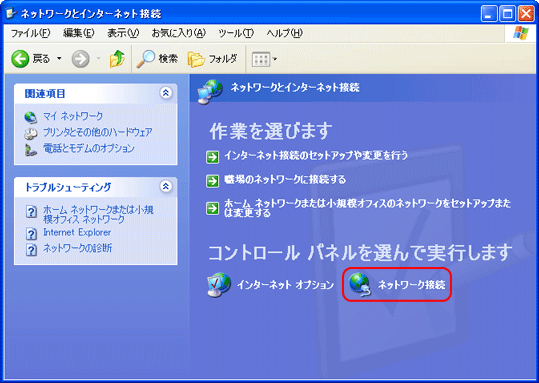
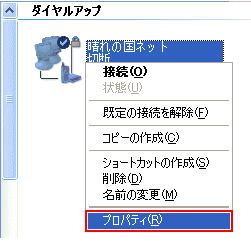 4. ネットワーク接続をクリックすると、図のような画面が表示されます。
4. ネットワーク接続をクリックすると、図のような画面が表示されます。